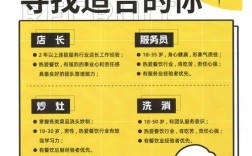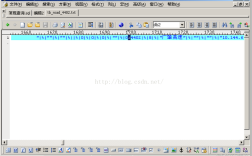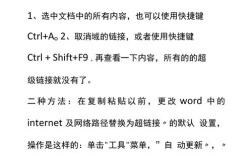在Linux系统中,使用命令行卸载软件是系统管理中常见的操作,不同发行版使用的包管理工具和命令可能有所不同,但核心逻辑相似,以下将详细介绍基于主流发行版(如Debian/Ubuntu、CentOS/RHEL、Fedora、Arch Linux等)的命令行卸载方法,包括卸载软件本身、清理配置文件、处理依赖关系等操作,并通过表格对比不同工具的命令语法,最后附上相关FAQs解答。
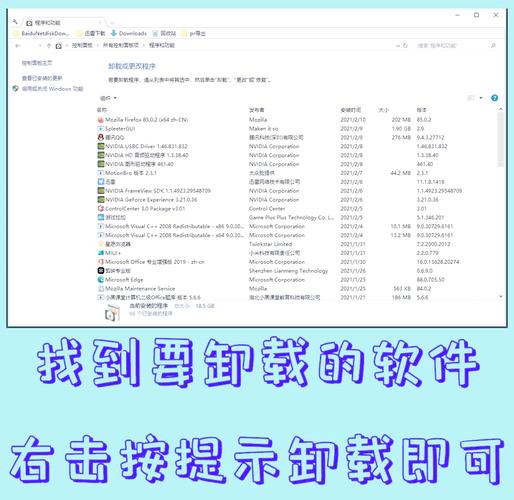
基于Debian/Ubuntu系统的卸载方法
Debian及其衍生版(如Ubuntu)使用apt或apt-get作为包管理工具,卸载软件分为普通卸载和完全卸载(包括配置文件)两种情况。
-
普通卸载(保留配置文件)
使用apt remove命令,仅删除软件包文件,保留用户配置文件(通常位于/etc或用户主目录下),便于后续重新安装时恢复配置。sudo apt remove 软件包名
例如卸载
vim:sudo apt remove vim
-
完全卸载(删除配置文件)
使用apt purge命令,会彻底删除软件包及其配置文件,适合不再需要该软件的场景。 (图片来源网络,侵删)
(图片来源网络,侵删)sudo apt purge 软件包名
例如完全卸载
vim:sudo apt purge vim
-
清理残留的依赖包
卸载软件后,可能存在因依赖关系被安装但不再需要的包,可通过以下命令自动清理:sudo apt autoremove # 自动删除不再需要的依赖包 sudo apt autoclean # 清理缓存中过期的软件包版本
-
更新软件包列表
卸载完成后,建议更新本地软件包源以确保系统信息准确:sudo apt update
基于CentOS/RHEL系统的卸载方法
CentOS/RHEL使用yum或dnf作为包管理工具(CentOS 7及以后版本推荐使用dnf)。
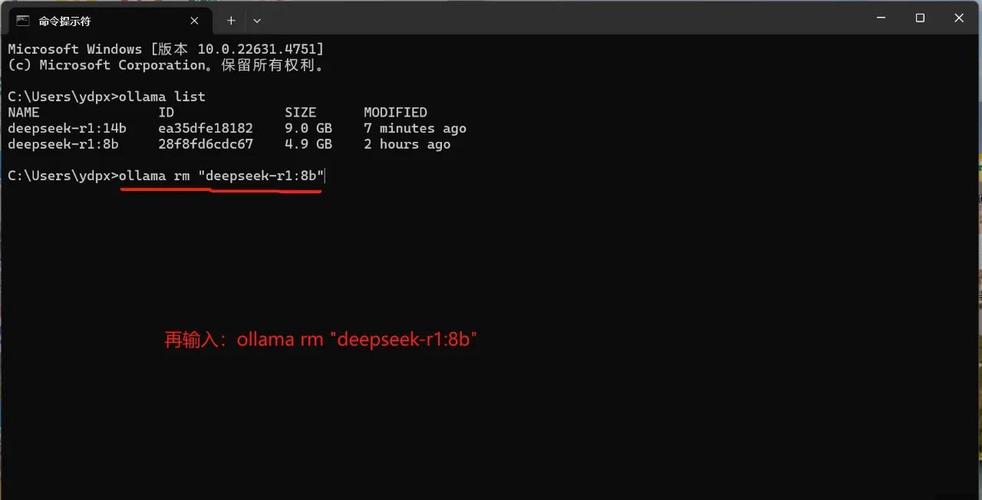
-
使用
dnf卸载(CentOS 8+、RHEL 8+)- 普通卸载(保留配置文件):
sudo dnf remove 软件包名
- 完全卸载(删除配置文件):
sudo dnf remove 软件包名 # df默认不保留配置文件,需手动处理
- 清理缓存:
sudo dnf clean all
- 普通卸载(保留配置文件):
-
使用
yum卸载(CentOS 7及以前版本)- 普通卸载:
sudo yum remove 软件包名
- 完全卸载(需结合
--setopt=clean_requirements_on_remove=1自动清理依赖):sudo yum remove --setopt=clean_requirements_on_remove=1 软件包名
- 清理缓存:
sudo yum clean all
- 普通卸载:
基于Fedora系统的卸载方法
Fedora默认使用dnf,语法与CentOS/RHEL的dnf基本一致,但软件包源名称可能不同。
sudo dnf remove 软件包名 # 普通卸载 sudo dnf autoremove # 清理依赖包 sudo dnf clean all # 清理缓存
基于Arch Linux系统的卸载方法
Arch Linux使用pacman作为包管理工具,卸载时需注意依赖关系的处理。
-
普通卸载
sudo pacman -R 软件包名
-
卸载并清理未被其他包依赖的包
sudo pacman -Rs 软件包名 # -s选项会同时删除未被其他包依赖的依赖包
-
卸载并保留配置文件
sudo pacman -Rn 软件包名 # -n选项保留配置文件
-
清理缓存
sudo pacman -Scc # 清理所有缓存(包括已安装的包缓存)
其他发行版的卸载工具
- openSUSE:使用
zyppersudo zypper remove 软件包名 sudo zypper clean
- Gentoo:使用
emergesudo emerge --unmerge 软件包名 sudo emerge --depclean # 清理无用依赖
不同包管理工具命令对比表
| 发行版/工具 | 普通卸载 | 完全卸载(含配置文件) | 清理依赖 | 清理缓存 |
|---|---|---|---|---|
| apt (Debian/Ubuntu) | sudo apt remove |
sudo apt purge |
sudo apt autoremove |
sudo apt autoclean |
| dnf (CentOS 8+/RHEL 8+/Fedora) | sudo dnf remove |
sudo dnf remove(需手动删配置) |
sudo dnf autoremove |
sudo dnf clean all |
| yum (CentOS 7-) | sudo yum remove |
sudo yum remove --setopt=clean_requirements_on_remove=1 |
sudo yum autoremove |
sudo yum clean all |
| pacman (Arch) | sudo pacman -R |
sudo pacman -Rn(需手动删配置) |
sudo pacman -Rs |
sudo pacman -Scc |
| zypper (openSUSE) | sudo zypper remove |
sudo zypper --force-remove |
sudo zypper packages --unneeded |
sudo zypper clean |
注意事项
- 权限问题:卸载软件通常需要管理员权限,需在命令前加
sudo。 - 依赖关系:部分软件包可能被其他程序依赖,直接卸载可能导致依赖它的软件无法运行,可通过
apt depends 软件包名(Debian/Ubuntu)或dnf repoquery --requires 软件包名(CentOS/RHEL)查看依赖关系。 - 源码安装的软件:若通过
./configure && make && make install编译安装,需手动删除文件(通常通过make uninstall,若未支持则需手动查找并删除)。 - 快照备份:卸载重要软件前,建议通过
timeshift(Debian/Ubuntu)或snapper(Arch)等工具创建系统快照,以便回滚。
相关问答FAQs
Q1: 卸载软件后如何确认软件是否已彻底删除?
A1: 可通过以下方式确认:
- 检查软件包是否还存在:
dpkg -l | grep 软件包名(Debian/Ubuntu)或rpm -qa | grep 软件包名(CentOS/RHEL)。 - 检查相关文件是否残留:
find / -name 软件包名(注意此命令耗时较长,建议指定路径如/usr/bin、/etc等)。 - 检查配置文件:查看
/etc目录下是否仍有相关配置,或用户主目录下的隐藏配置文件(如.config/软件包名)。
Q2: 卸载软件时提示“依赖关系被破坏”怎么办?
A2: 此错误通常表示其他软件依赖当前卸载的包,可通过以下方式解决:
- Debian/Ubuntu:使用
sudo apt --fix-broken install修复依赖关系,再尝试卸载;或强制卸载并保留依赖(sudo apt remove --ignore-dependencies 软件包名,但可能导致依赖它的软件异常)。 - CentOS/RHEL:使用
sudo dnf --setopt=clean_requirements_on_remove=0 remove 软件包名强制卸载,或先卸载依赖它的软件(通过dnf repoquery --whatrequires 软件包名查询依赖关系)。 - Arch Linux:使用
sudo pacman -Rdd 软件包名忽略依赖关系卸载(需谨慎操作,可能影响系统稳定性)。
若依赖关系复杂,建议先备份系统再操作,或通过虚拟机测试卸载过程。